Configure los proveedores de COUNTER 4 para los informes
Buscar el proveedor para configurar
Si ya existe un proveedor en el sistema License Manager, búsquelo y configúrelo para empezar a recopilar datos de uso. Si un proveedor aún no existe en el sistema, consulte Solicitar un proveedor para solicitar un nuevo proveedor.
Solicitar un proveedor
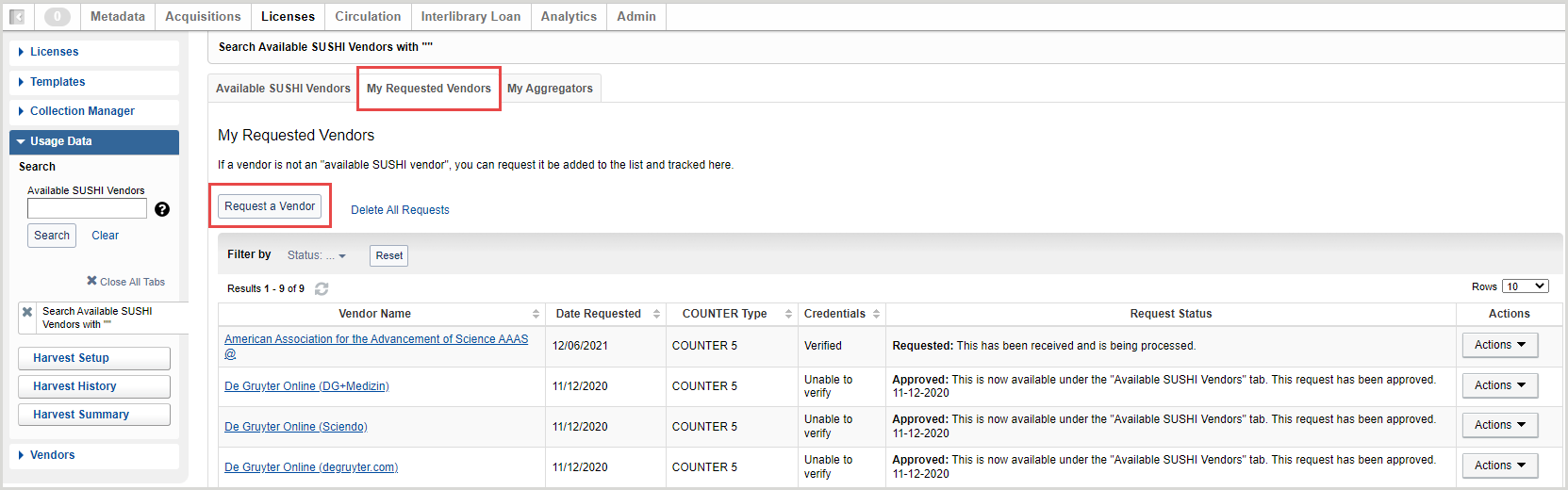
Solicitar la incorporación del Vendedor de COUNTER SUSHI al Gestor de Licencias.
- En la parte izquierda de la pantalla, expanda Datos de uso.
- Busque un proveedor concreto en el cuadro Vendedores de SUSHI disponibles o deje el cuadro en blanco y haga clic en Buscar.
- En la pantalla de resultados de la búsqueda, seleccione la pestaña Mis proveedores solicitados.
- Haga clic en el botón Solicitar un proveedor.
- Introduzca la información necesaria en la pantalla Solicitar un proveedor. Consulte el Registro COUNTER para conocer los valores recomendados y los requisitos de los siguientes campos.
- Nombre del proveedor: Utilice el cuadro de búsqueda para introducir el proveedor que desea añadir. Si no encuentra el proveedor que desea añadir, cree uno nuevo en la sección Proveedores del menú de navegación de la izquierda. Consulte Crear un proveedor para obtener más información.
- Proveedor de la base de conocimientos: Utilice el cuadro de búsqueda para introducir el nombre del proveedor de la base de conocimientos y selecciónelo en una lista desplegable. Al seleccionar un proveedor de la base de conocimientos, se rellenará automáticamente el campo ID de proveedor.
- ID del proveedor: Un identificador único para el proveedor. Para recuperar el ID de proveedor, busque la colección en una licencia nueva o existente. El ID de proveedor se incluye en la columna Proveedor de la pestaña Cobros de una licencia.
- Si el proveedor deseado no aparece en la lista desplegable de proveedores de la Base de conocimientos y no conoce el ID del proveedor, introduzca un ID de proveedor "desconocido" cuando envíe la solicitud de proveedor.
- URL del Servidor de Sushi: Introduzca la URL de la API de COUNTER SUSHI para el proveedor solicitado. Esta URL es diferente de la URL de la página web principal del vendedor.
- Ejemplo de URL: https://sushi5.scholarlyiq.com/counter/r5/reports
- Para que la URL funcione en el Administrador de licencias, debe terminar en "/reports" aunque el proveedor no publique la URL con este estilo.
- Consideraciones especiales: Opcional. Seleccione si su proveedor requiere rangos de IP al habilitar la recopilación SUSHI de OCLC. Las direcciones IP de OCLC aparecerán para que pueda compartirlas con el proveedor.
- Versión: Seleccione el tipo de CONTADOR a configurar para el proveedor.
- Tipo de informe: Seleccione al menos un tipo de informe para habilitar para el proveedor.
- Credenciales: Introduzca las credenciales SUSHI de su biblioteca para poder probar la conexión con el proveedor. Los campos varían según el proveedor.
- CONTADOR 4: Introduzca el ID del solicitante y el ID del cliente.
- Haga clic en Probar & Guardar.
Una vez que haya solicitado un proveedor, el Gestor de licencias probará la conexión basándose en las credenciales suministradas. Los proveedores solicitados aparecerán con un Estado de solicitud en la pestaña Mis proveedores solicitados. Los estados incluyen:
- Aprobado: Las credenciales del vendedor han sido verificadas y el vendedor está aprobado. El vendedor está disponible en la pestaña Vendedores de SUSHI disponibles.
- Requerido: Si el Gestor de Licencias no puede verificar al proveedor con las credenciales proporcionadas, el proveedor será revisado por el equipo del Gestor de Licencias.
- Rechazado: El vendedor no está autorizado para la recolección de SUSHI. Se indicará el motivo por el que se ha rechazado al proveedor. Utilice el menú desplegable Acciones para editar y volver a enviar la solicitud.
Puede configurar una Alerta para que le notifique cuando un proveedor ha sido aprobado o rechazado. Consulte Configurar alertas para obtener más información.
Acerca del Gestor de Licencias y la recopilación de informes de uso de COUNTER a través de SUSHI
Actualmente, WorldShare License Manager admite los informes COUNTER que se indican a continuación.
- CONTADOR 4 (CONTADOR 4) - JR1, JR1 GOA, JR1a, JR2, JR3, JR3móvil, JR4, JR5, DB1, DB2, PR1, BR1, BR2, BR3, BR4, BR5, CR1, CR2, MR1, MR2, TR1, TR1móvil, TR2, TR3, TR3móvil
Para obtener más información sobre los informes COUNTER en relación con los informes WorldShare, consulte Informes WorldShare y Diseñador de informes, informes E-Resources.
Ver un vídeo
SUSHI informa
Vendedores y requisitos específicos de los vendedores para la recopilación de informes COUNTER 4 a través de SUSHI
Consulte el registro de proveedores compatibles con COUNTER para conocer los detalles de configuración necesarios para recopilar los datos de uso de su proveedor. Todos los proveedores requieren credenciales o identificadores y algunos requieren otros pasos únicos. Consulte el registro para obtener la información más actualizada.
Los campos obligatorios necesarios para configurar correctamente los proveedores de SUSHI también aparecen en la pantalla de configuración de cada proveedor dentro del Gestor de licencias.
